Jak zintegrować WooCommerce z Zapier
Opublikowany: 2022-06-29Kiedy po raz pierwszy konfigurujesz sklep internetowy z WooCommerce, możesz pamiętać o omówieniu podstaw, takich jak hosting, nazwa domeny i konfiguracja WordPressa, jak chcesz.
Jednak gdy rozkazy zaczną się napływać, szybko może się okazać, że zarządzanie sprawami łączy nadzieja i modlitwa.
I z pewnością WooCommerce jest domyślnie wyposażony w przyzwoity zakres funkcji, z których wiele usprawnia działanie sklepu. Jeśli jednak korzystasz z oprogramowania, aplikacji lub narzędzi innych firm do zarządzania sklepem, sprawy mogą szybko wymknąć się spod kontroli. A przynajmniej zdezorganizowany.
Jednym z najlepszych sposobów na usprawnienie działania sklepu jest jak największa automatyzacja. A jednym z najlepszych narzędzi do automatyzacji jest Zapier.
Dzisiaj skupimy się na tym, jak Zapier i WooCommerce są połączeniem stworzonym w niebie i jak możesz wykorzystać to pierwsze, aby jak najlepiej wykorzystać to drugie.
Zacznijmy!
Co to jest Zapier?
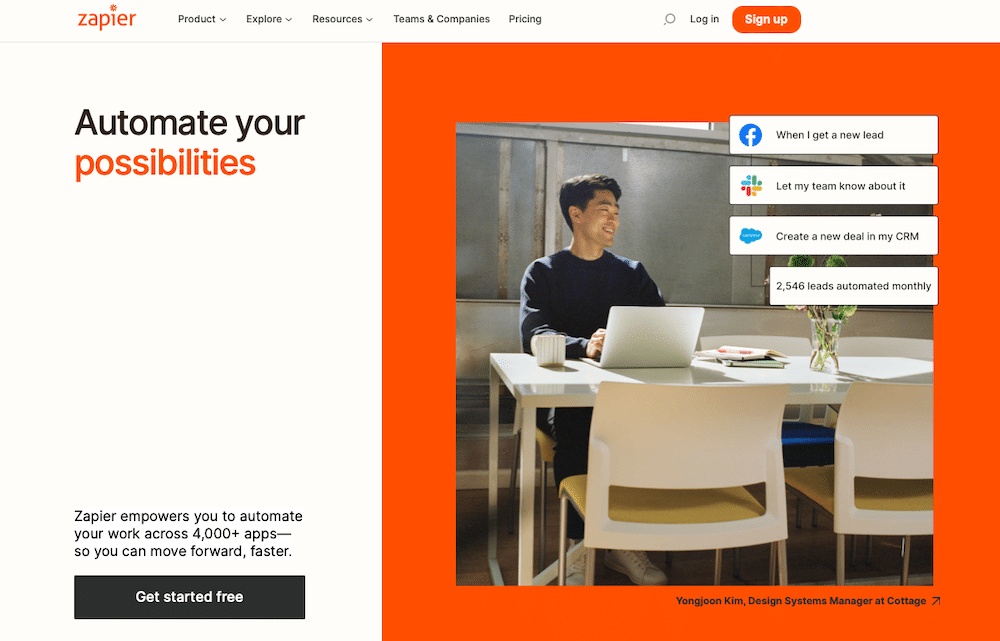
Zapier to platforma, która łączy Cię z różnymi usługami online i umożliwia tworzenie z nich zautomatyzowanych przepływów pracy. Usługa oferuje integrację z różnymi aplikacjami, takimi jak Asana, Dropbox i Spotify.
Mówiąc konkretnie o WooCommerce, możesz połączyć go z ponad 4000 aplikacji, w tym platformami mediów społecznościowych, Google Workspace (Dokumenty, Arkusze itp.), Narzędziami CRM, narzędziami do e-mail marketingu i oczywiście funkcjami WordPress.
Te zautomatyzowane przepływy pracy i integracje są znane jako zaps lub przepisy i po skonfigurowaniu wykonują dla Ciebie sekwencję zautomatyzowanych zadań. Tak więc, po spełnieniu określonego warunku, zap zaczyna działać, wykonując zautomatyzowany przepływ pracy w Twoim imieniu. Na dłuższą metę może to zaoszczędzić dużo czasu.
Jak Zapier współpracuje z WooCommerce
Dzięki wtyczce Zapier możesz dodać ją do swojej instalacji WordPress po skonfigurowaniu motywu WordPress i rozpoczęciu automatyzacji z WooCommerce i innymi aplikacjami.
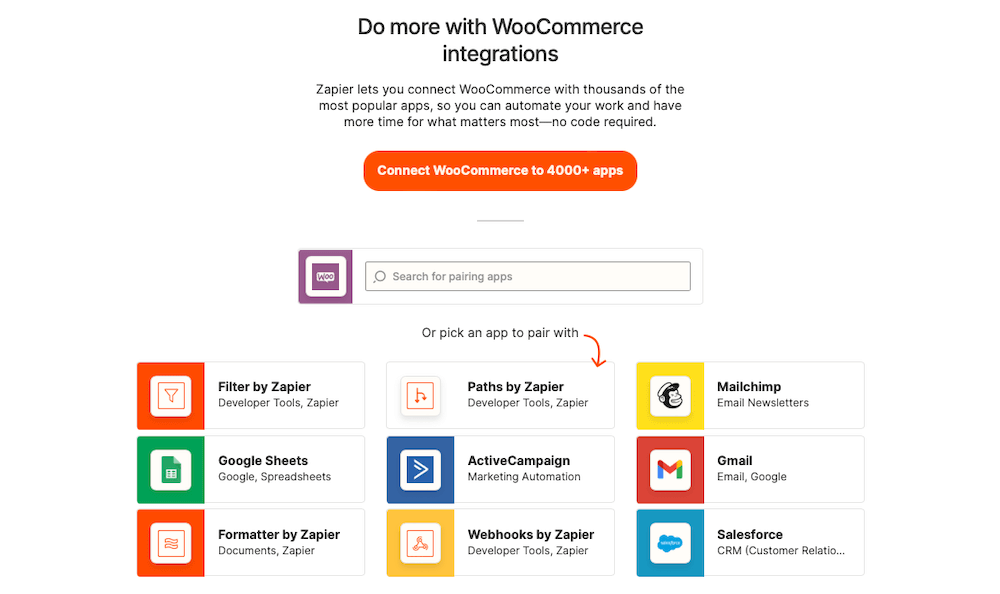
Zapier ma wiele integracji i zapów. Możesz albo wybrać aplikacje, które chcesz połączyć ze sobą i skonfigurować zap, albo wybrać popularne zapy i natychmiast je wdrożyć.
Po tym Zapier rozpocznie automatyzację procesu bez żadnych dodatkowych danych wejściowych.
Korzyści z używania Zapier z WooCommerce
Największą zaletą korzystania z Zapier z WooCommerce jest to, że automatyzacja pozwala zaoszczędzić czas. Kiedy nie musisz wykonywać każdego zadania w całym przepływie pracy, możesz zaoszczędzić dużo czasu i wysiłku.
Jest to szczególnie widoczne w przypadku niektórych zadań wymaganych do utrzymania sklepu internetowego, takich jak ręczna aktualizacja zapasów produktów. Może to stać się strasznie nużące, a nawet niemożliwe do nadrobienia, gdy zostanie to zrobione linia po linii. Na szczęście istnieją zapsy, których możesz użyć, aby usprawnić ten proces i sprawić, że będzie on bardziej praktyczny.
Kilka innych przykładów wykorzystania Zapier z WooCommerce to:
- Skonfiguruj Twittera, aby wysyłał tweeta, gdy dodasz nową stronę produktu do swojego sklepu internetowego.
- Wyślij e-mail do swoich klientów, gdy produkt jest na wyczerpaniu.
- Połącz się z arkuszem śledzenia zapasów i automatycznie aktualizuj numery zapasów po złożeniu nowego zamówienia.
- Dodaj informacje o zamówieniu do Arkuszy Google automatycznie po złożeniu nowego zamówienia.
- Dodaj nowych klientów do swojej listy e-mail marketingowej w MailChimp lub AWeber.
Za chwilę omówimy jeszcze bardziej szczegółowe przykłady przepisów, których możesz użyć w WooCommerce. Ale najpierw porozmawiajmy o tym, jak w pierwszej kolejności skonfigurować połączenia Zapier lub zaps z WooCommerce.
Jak skonfigurować połączenia WooCommerce Zapier (Zaps)
Twoim pierwszym zadaniem jest założenie konta Zapier. Zapier jest darmowy do 100 zadań miesięcznie. Możesz także wypróbować plany wyższego poziomu.
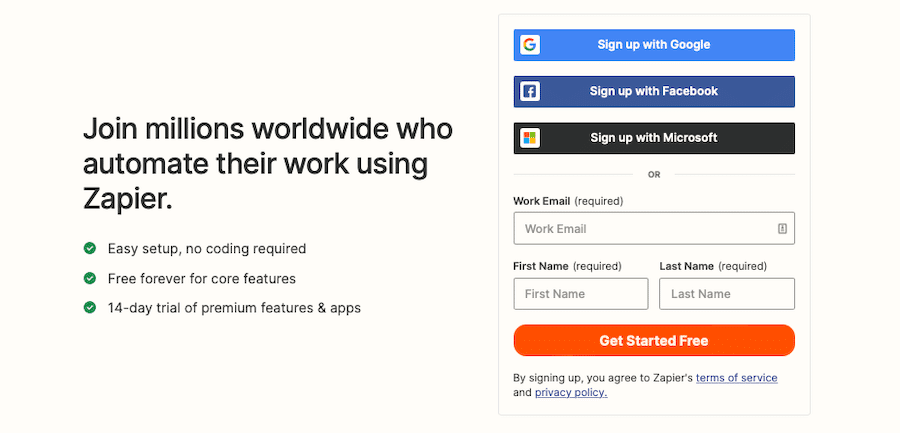
Wystarczy wpisać swój adres e-mail, imię i nazwisko, a następnie ustawić hasło. Alternatywnie możesz zarejestrować się przy użyciu swoich danych logowania Google, Facebook lub Microsoft. Następnie możesz wybrać aplikacje, których używasz najczęściej, aby otrzymywać spersonalizowane sugestie dotyczące zap. W tym przypadku wpisujemy „WooCommerce”, a dashboard prezentowany jako taki:
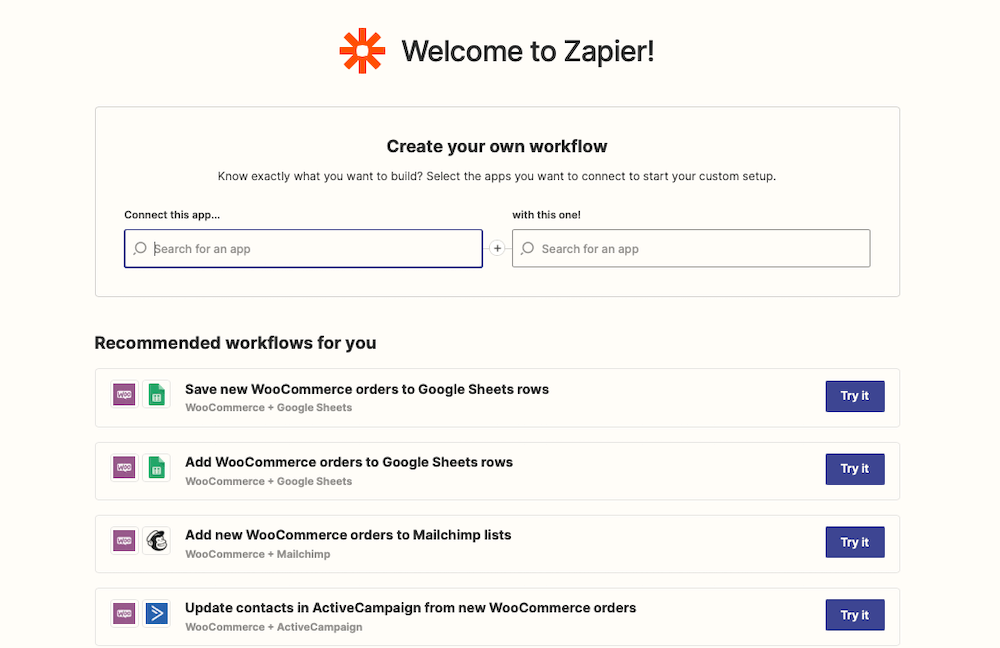
Ale zanim będziesz mógł skonfigurować te przepływy pracy, musisz skonfigurować WordPress do pracy z nim.
Jak zainstalować wtyczkę Zapier
Istnieje kilka sposobów na integrację Zapier z WordPress i WooCommerce.
Po pierwsze, jest wtyczka WooCommerce Zapier, która jest opcją premium i jest dostępna w oficjalnym sklepie z wtyczkami i rozszerzeniami WooCommerce.
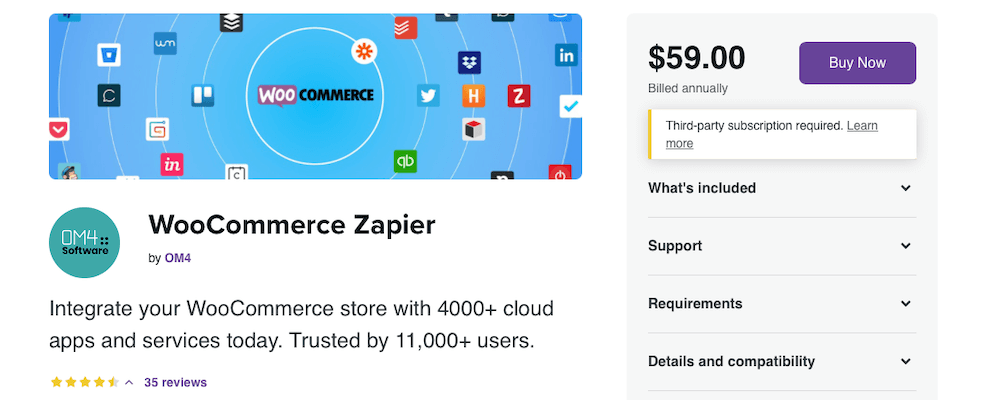
Oferuje pełną kompatybilność ze wszystkimi aplikacjami i usługami podłączonymi do Zapier. Jednak kosztuje 59 USD rocznie. Aby ją zainstalować, po prostu sfinalizuj zakup, pobierz plik .zip wtyczki WooCommerce, a następnie prześlij go do WordPressa, tak jak każdą inną wtyczkę, przechodząc do Wtyczki > Dodaj nową > Prześlij wtyczkę .
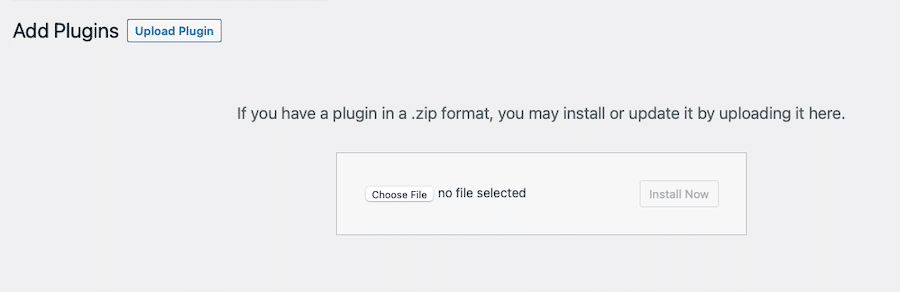
Inną opcją jest wtyczka WPFlyLeads, która umożliwia automatyczne wysyłanie leadów zebranych za pomocą WooCommerce do Zapier.
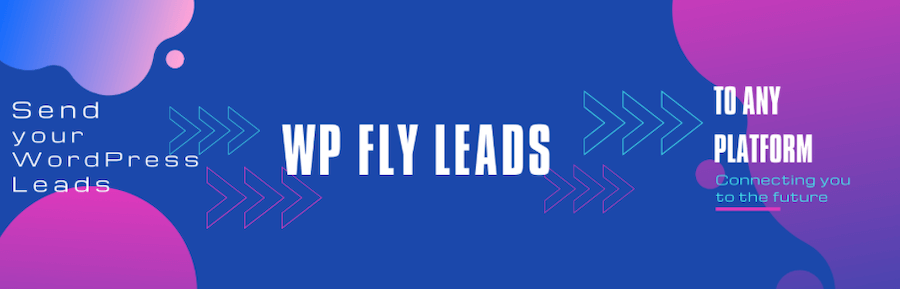
Wtyczka jest darmowa, ale opiera się na webhooku, który jest funkcją wersji premium Zapier.
Kolejną wtyczką do połączenia WooCommerce z Zapierem jest Uncanny Automator. Integruje się tylko z niektórymi wtyczkami i rozszerzeniami, ale jest to bezpłatna opcja, która może służyć Twoim potrzebom.
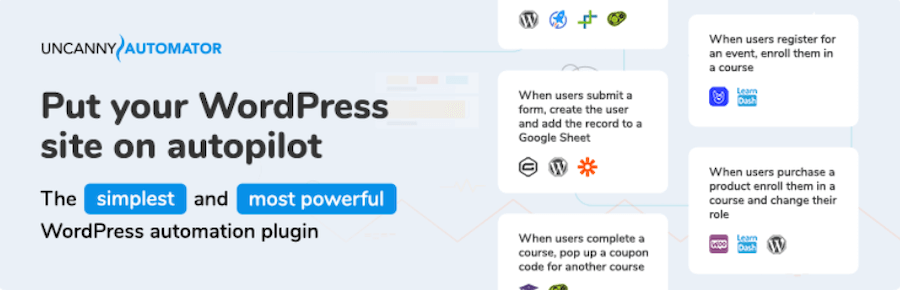
Aby zainstalować jedną z tych dwóch bezpłatnych wtyczek, po prostu przejdź do Wtyczki> Dodaj nowy na pulpicie nawigacyjnym WordPress, a następnie wyszukaj daną wtyczkę.
Następnie wróć do Zapiera, aby nawiązać połączenie między WooCommerce a Zapier. Postępuj zgodnie z przewodnikiem, aby połączyć swój sklep WooCommerce z Zapier.
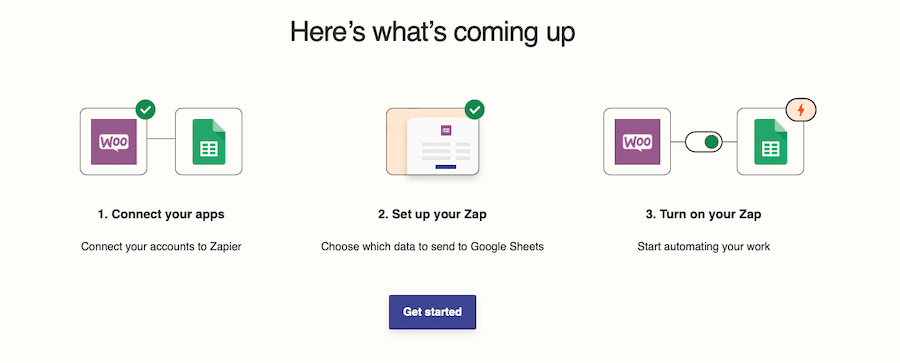
Jak skonfigurować wyzwalacze i integracje
Zanim zaczniesz tworzyć wyzwalacze i integrować WooCommerce z innymi aplikacjami, musisz najpierw zainstalować wszystkie wtyczki, które chcesz zintegrować.
Na przykład możesz spróbować zainstalować WooCommerce Bookings, aby zmodyfikować proces realizacji transakcji, jeśli prowadzisz firmę usługową. Możesz też zainstalować Gravity Forms, aby zintegrować przetwarzanie formularzy z innymi usługami zewnętrznymi. Wszystko inne obsługiwane przez wybraną wtyczkę Zapier też będzie wystarczające.
Możesz również skorzystać z dowolnych funkcji, które są dostępne domyślnie w WooCommerce, takich jak składanie nowego zamówienia. A propos, oto przykład konfiguracji wyzwalacza za pomocą Zapier i WooCommerce. Integracja, na której będziemy polegać, to Arkusze Google.
Przepływ pracy, który chcemy utworzyć, to taki, w którym każde nowe zamówienie jest automatycznie dodawane do nowego wiersza w określonym przez Ciebie pliku Arkuszy Google.
Aby to stworzyć, wykonaj następujące czynności:
1. Zaloguj się do swojego konta Zapier. Kliknij ikonę + , a następnie zacznij pisać w WooCommerce, aż pojawi się logo. Wybierz to.
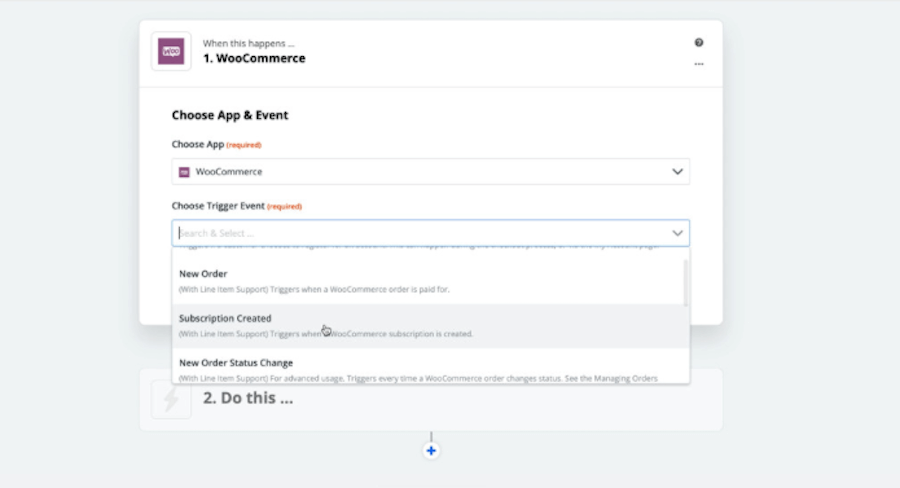
2. Wybierz zdarzenie wyzwalające nowe zamówienie . Następnie skopiuj dostarczony webhook. Wklej ten webhook do wybranej wtyczki, aby dodać kanał do swojej witryny.
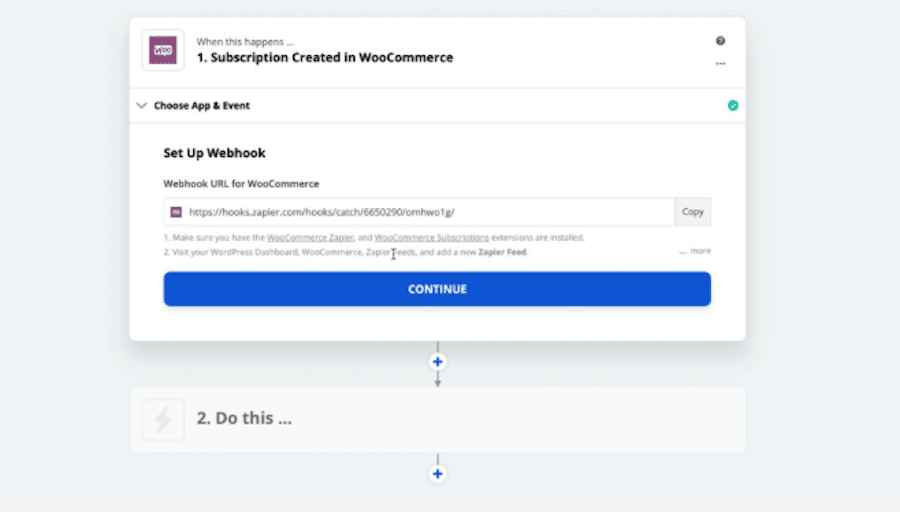
Jak tworzyć Zapy
Wróć do edytora zap, wybierz, co ma się stać, gdy wyzwalacz zostanie uruchomiony. Wybierz aplikację arkuszy i zaktualizuj wiersz arkusza kalkulacyjnego.
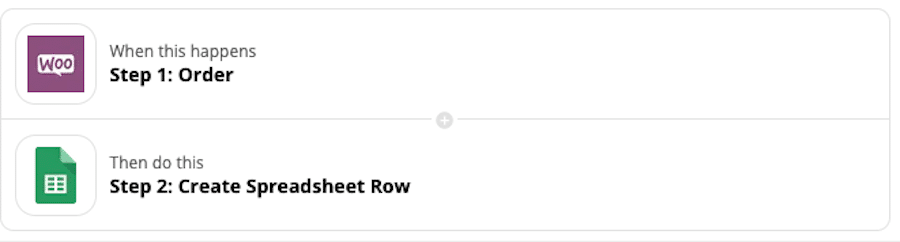
Następnie użyj Zapier, aby uruchomić test z fikcyjnym zamówieniem i zobacz, jak określone przez Ciebie informacje pojawiają się w Arkuszach Google.

To wszystko.
12 najlepszych integracji i przepisów WooCommerce Zapier
Po usunięciu konfiguracji możesz uprościć swoje życie jako właściciel sklepu internetowego. Oto 12 zapsów, dzięki którym możesz zaoszczędzić sporo czasu.
1. Dodaj zamówienia WooCommerce do wierszy Arkuszy Google
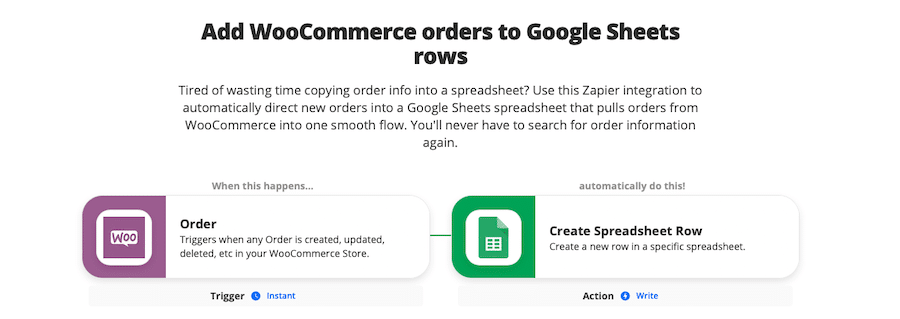
Ta integracja WooCommerce do dodawania zamówień do wierszy Arkuszy Google może ogromnie pomóc w wysiłkach organizacyjnych. Zamiast ręcznie kopiować i wklejać informacje o zamówieniu do arkusza kalkulacyjnego, możesz skonfigurować to zap, aby wykonać tę procedurę za Ciebie.
Działa poprzez automatyczne dodawanie nowych zamówień bezpośrednio do pliku Arkuszy Google. Pojawia się nowe zamówienie, Zapier przystępuje do pracy, a informacje są natychmiast dodawane do arkusza kalkulacyjnego.
2. Nagradzaj nowe zamówienia WooCommerce unikalnymi kuponami za pośrednictwem przewoźnika kuponów
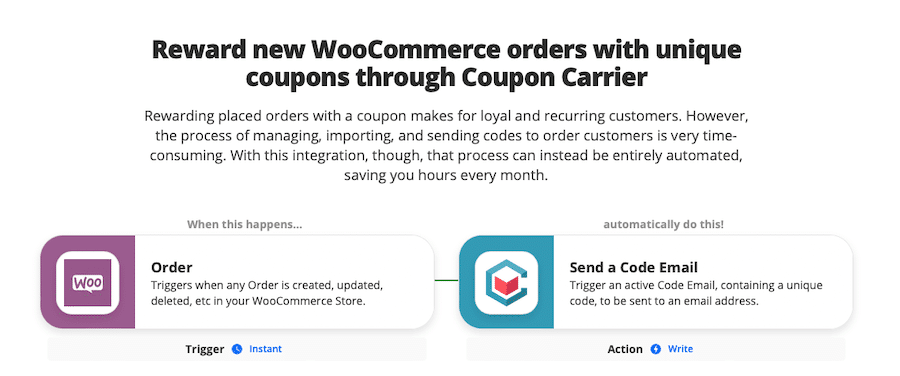
Kolejną integracją, którą warto sprawdzić, jest ta, która pozwala łatwo nagradzać klientów, którzy składają nowe zamówienia WooCommerce, unikalnym kuponem za pośrednictwem Coupon Carrier. Kiedy klient złoży zamówienie, natychmiast otrzyma kupon w podziękowaniu za zakup.
To fantastyczny sposób na zbudowanie reputacji rozważnego sprzedawcy, a także może pomóc w tworzeniu lojalnych klientów.
Automatyzując przepływ pracy polegający na tworzeniu nowego kuponu dla każdego nowego zamówienia i wysyłaniu go do klientów, oszczędzasz czas bez poświęcania uznania dla klientów.
3. Zdobywaj nowych klientów WooCommerce jako liderzy Marketo
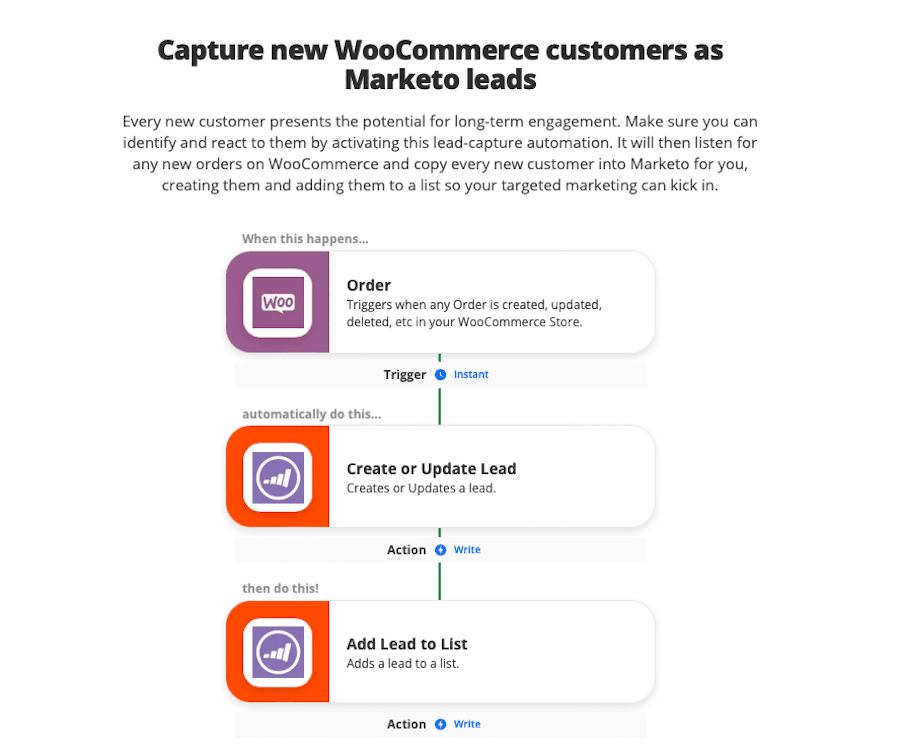
Jeśli chcesz rozszerzyć relacje z klientami, możesz skorzystać z tej integracji Zapier, która automatycznie wstawia dla Ciebie nowych klientów WooCommerce do Marketo. Jest to skuteczna automatyzacja przechwytywania potencjalnych klientów, która przyjmuje nowe zamówienia z WooCommerce i kopiuje każdego nowego klienta do Marketo w Twoim imieniu.
Jeśli również doda je do listy marketingowej, dzięki czemu zostaną dodane do wszelkich automatycznych kampanii e-mailowych, które obecnie prowadzisz.
4. Twórz zaproszenia Trustpilot z nowych zamówień WooCommerce
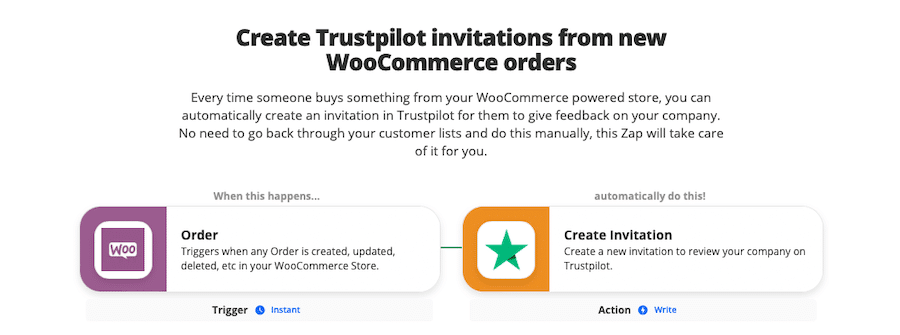
Możesz też użyć tej integracji, aby zamienić nowe zamówienia WooCommerce w zaproszenia Trustpilot. Tak więc za każdym razem, gdy ktoś dokona zakupu w Twoim sklepie WooCommerce, otrzyma zaproszenie od Trustpilot z prośbą o wystawienie opinii na temat Twojej firmy.
Przejrzenie listy zamówień w celu wysłania ich ręcznie jest czasochłonne, więc zautomatyzowanie procesu zapewni, że nie będziesz spędzać dodatkowego czasu, którego nie potrzebujesz na zadaniu, i że przypadkowo nie zapomnisz Zrób to.
5. Dodaj nowych klientów WooCommerce do ActiveCampaign
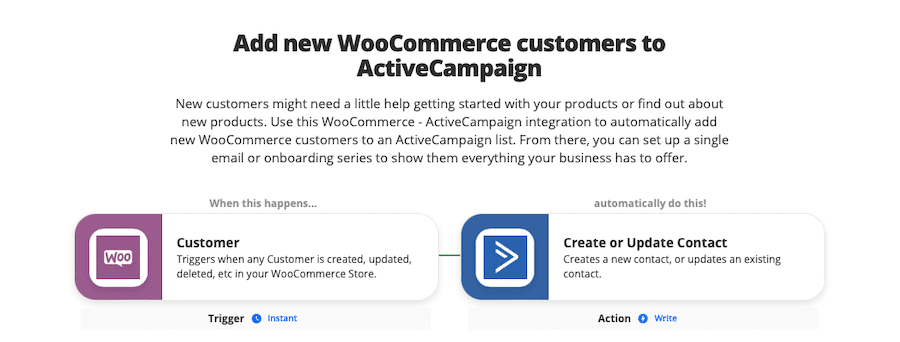
Kolejną przydatną integracją, którą warto rozważyć, jest ta, która pozwala dodawać nowych klientów WooCommerce do ActiveCampaign.
Jest to szczególnie przydatne, jeśli Twój produkt lub usługa wymaga nauki lub jeśli klienci mogą skorzystać z przewodników dla początkujących. Możesz nawet użyć tego, aby dodać klientów do listy w celu uzyskania przyszłych ogłoszeń o produktach, aby pomóc w utrzymaniu klientów.
6. Zapisz nowych klientów WooCommerce w kontaktach HubSpot
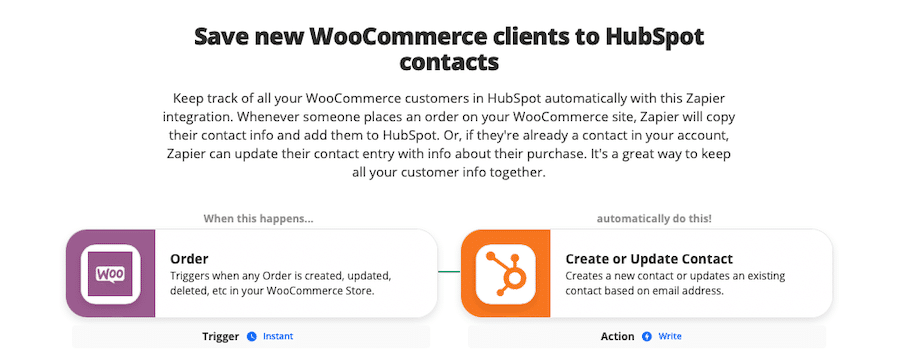
Jeśli jesteś fanem HubSpot, ta integracja umożliwia zapisywanie nowych klientów WooCommerce w kontaktach HubSpot, co jest całkiem przydatne. Za każdym razem, gdy nowy klient składa zamówienie w Twoim sklepie WooCommerce, jego dane kontaktowe są dodawane bezpośrednio do HubSpot do wykorzystania w Twoich kampaniach.
Bardzo pomocne jest to, że integracja zaktualizuje również informacje o kliencie o nowy zakup, jeśli kupowali od Ciebie w przeszłości. Ułatwia to przechowywanie wszystkich informacji o zamówieniach – przeszłych i obecnych – uporządkowanych i w jednym miejscu.
7. Twórz rachunki sprzedaży online QuickBooks dla nowych zamówień WooCommerce
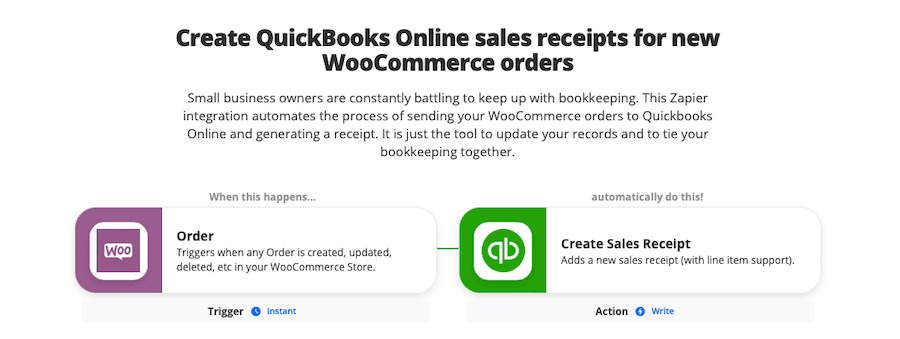
Kolejną przydatną integracją jest automatyczne tworzenie paragonu sprzedaży QuickBooks Online dla każdego nowego zamówienia WooCommerce. Tak więc, zamiast ręcznie aktualizować zapisy księgowe, ten zap zajmuje się tym automatycznie.
8. Twórz karty Trello z nowych zamówień WooCommerce
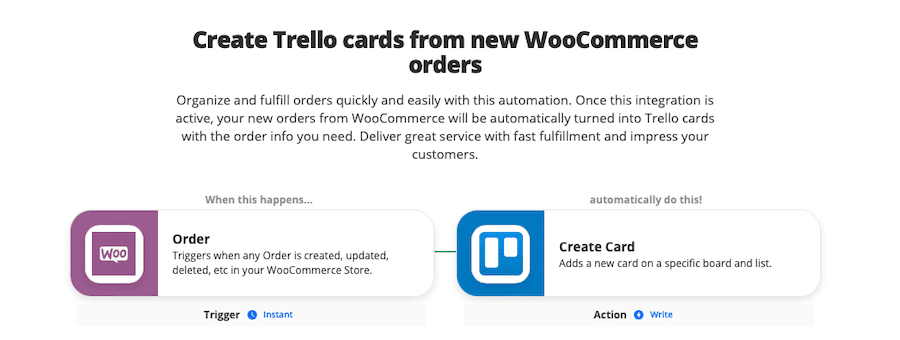
Jeśli masz problemy z organizacją, pomocne może być sprawienie, by nowa karta Trello była tworzona automatycznie za każdym razem, gdy otrzymasz nowe zamówienie WooCommerce. Automatycznie generowane karty Trello zawierają informacje o zamówieniu, których potrzebujesz, aby je zrealizować.
Jest to szczególnie przydatne, jeśli Twój sklep sprzedaje produkty z dostosowaniami. Karta Trello z niestandardowymi danymi pomoże zapewnić, że Twoi klienci za każdym razem otrzymają dokładnie to, co zamówili.
9. Utwórz zadania dostawy Tookan dla nowych zamówień WooCommerce
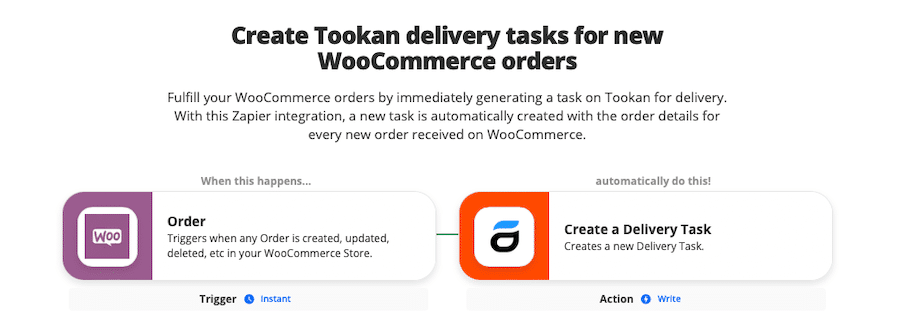
A może możesz skorzystać z tej integracji, która tworzy zadanie dostawy Tookan dla każdego nowego zamówienia WooCommerce. Nowe zadanie w Tookan jest generowane automatycznie po złożeniu zamówienia i zawiera wszystkie istotne szczegóły zamówienia.
10. Uzyskaj zaplanowane podsumowania zamówień WooCommerce dostarczonych do Gmaila
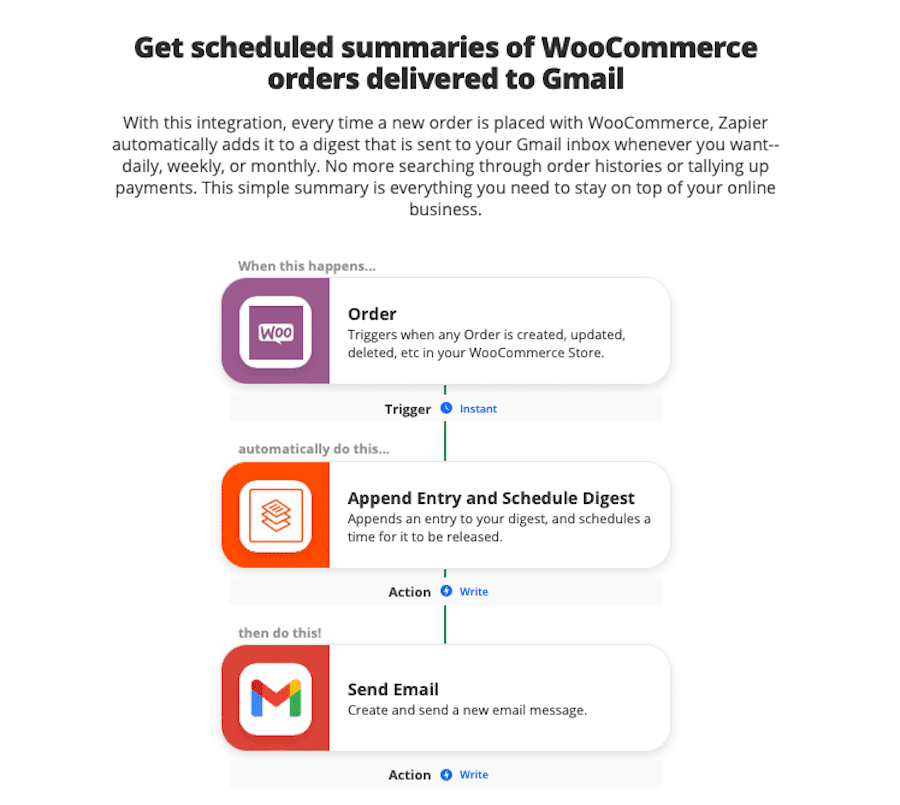
Jeśli mieszkasz w swojej skrzynce e-mail, otrzymywanie podsumowań ostatnich zamówień WooCommerce dostarczonych na Twój adres Gmail może być pomocne i lepiej informować Cię o stanie Twojego sklepu.
Po aktywacji tego zap zostaniesz powiadomiony e-mailem za każdym razem, gdy złożysz nowe zamówienie. Możesz również ustawić częstotliwość tych e-maili, a zap skompiluje i wyśle podsumowanie wszystkich zamówień codziennie, co tydzień lub co miesiąc. W ten sposób zawsze będziesz wiedzieć, gdzie stoi Twoja firma, bez względu na to, gdzie jesteś.
11. Wyślij SMS-a do swoich klientów, gdy ich zamówienie WooCommerce zmieni status
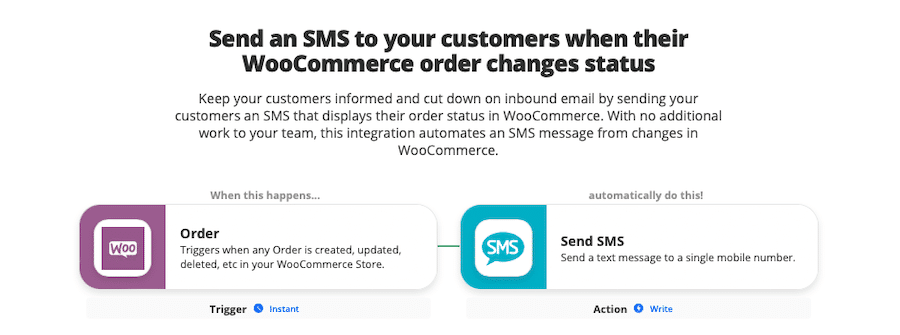
Niektóre integracje z Zapier pomagają również informować klientów o ich zamówieniach. Ten wysyła SMS-a do klienta, gdy jego zamówienie zmienia status.
W ten sposób klienci będą automatycznie powiadamiani, gdy ich zamówienie zostanie potwierdzone lub wysłane, bez konieczności ręcznego wysyłania czegokolwiek. To świetny sposób na informowanie klientów i budowanie zaufania konsumentów.
12. Dodaj leady do Salesforce z nowych zamówień WooCommerce
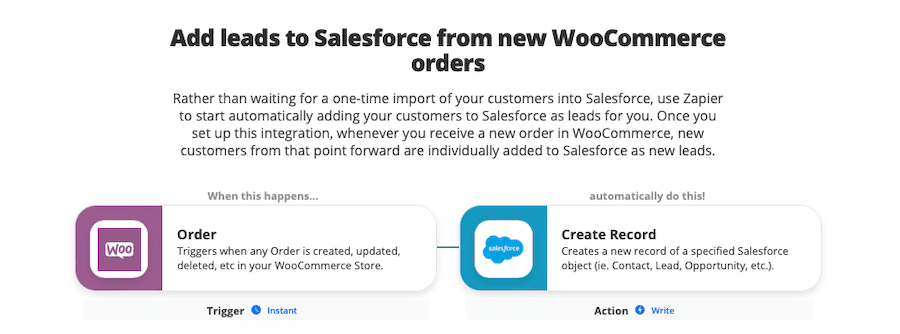
Ostatnia na naszej liście jest integracja, która dodaje leady do Salesforce za każdym razem, gdy otrzymasz nowe zamówienie WooCommerce. Nie ma potrzeby ręcznego eksportowania listy klientów ani niczego w tym rodzaju. Zamiast tego ten zap zaimportuje nowych klientów do Salesforce w momencie, gdy złożą zamówienie w Twoim sklepie WooCommerce.
Ci klienci są następnie wymieniani jako nowi potencjalni klienci w Salesforce, z którymi możesz się następnie skontaktować lub dodać do swoich kampanii e-mail marketingowych według własnego uznania.
Streszczenie
I to wszystko! Mamy nadzieję, że teraz lepiej rozumiesz, jak zintegrować WooCommerce z Zapier. Spędziliśmy dzisiaj trochę czasu rozmawiając o tym, czym jest Zapier, jak działa z WooCommerce, a także o korzyściach płynących z używania go z WooCommerce.
Szczegółowo opisaliśmy również proces konfigurowania połączeń Zapier lub „zaps”, w tym potrzebnych wtyczek i kroków wymaganych do integracji Zapier z WooCommerce, a także integracji innych aplikacji w ramach Zapier. Rozmawialiśmy również o konfigurowaniu wyzwalaczy i integracji oraz zaoferowaliśmy zdrową listę zapsów, które możesz od razu zastosować w WooCommerce.
Nadszedł czas, aby zabrać się do usprawnienia i uproszczenia przepływów pracy. A Zapier + WooCommerce to potężne połączenie, aby to osiągnąć. Jeśli nadal masz ogólne pytania dotyczące sklepów internetowych, zapoznaj się również z naszym obszernym przewodnikiem na temat zwiększania sprzedaży za pomocą WooCommerce.
